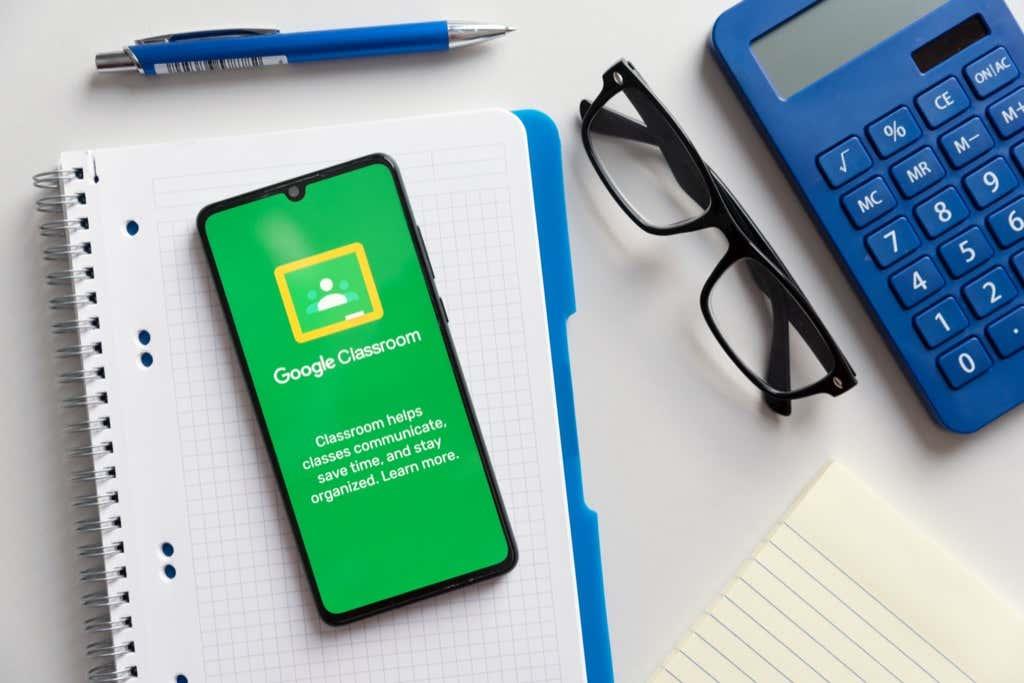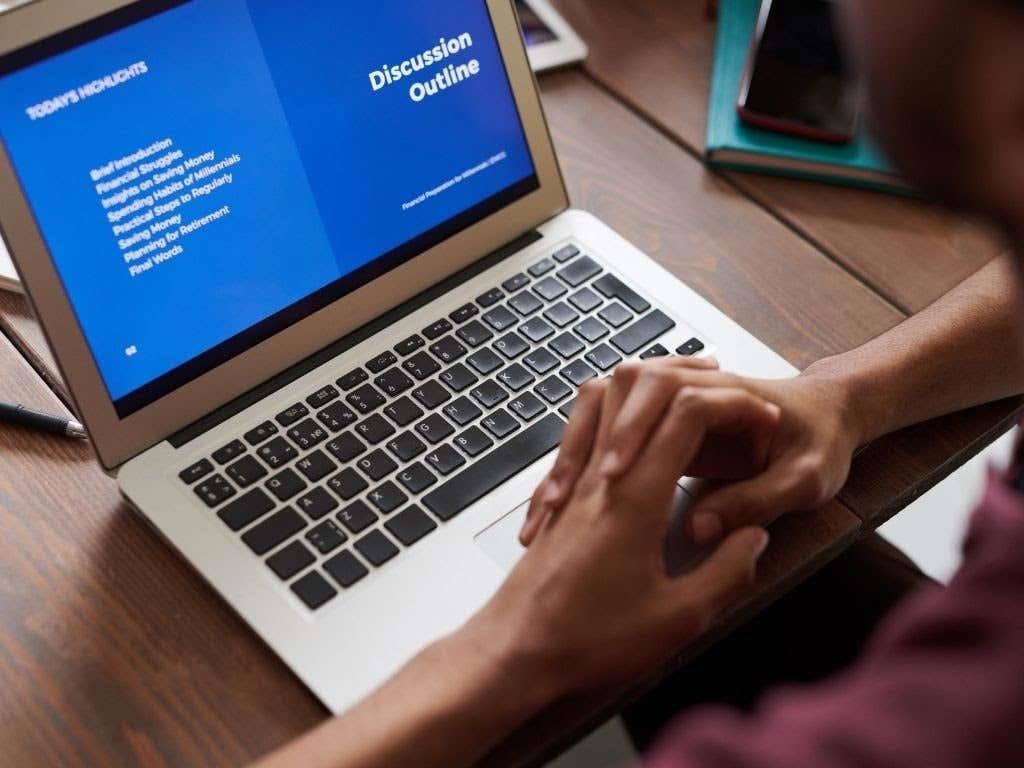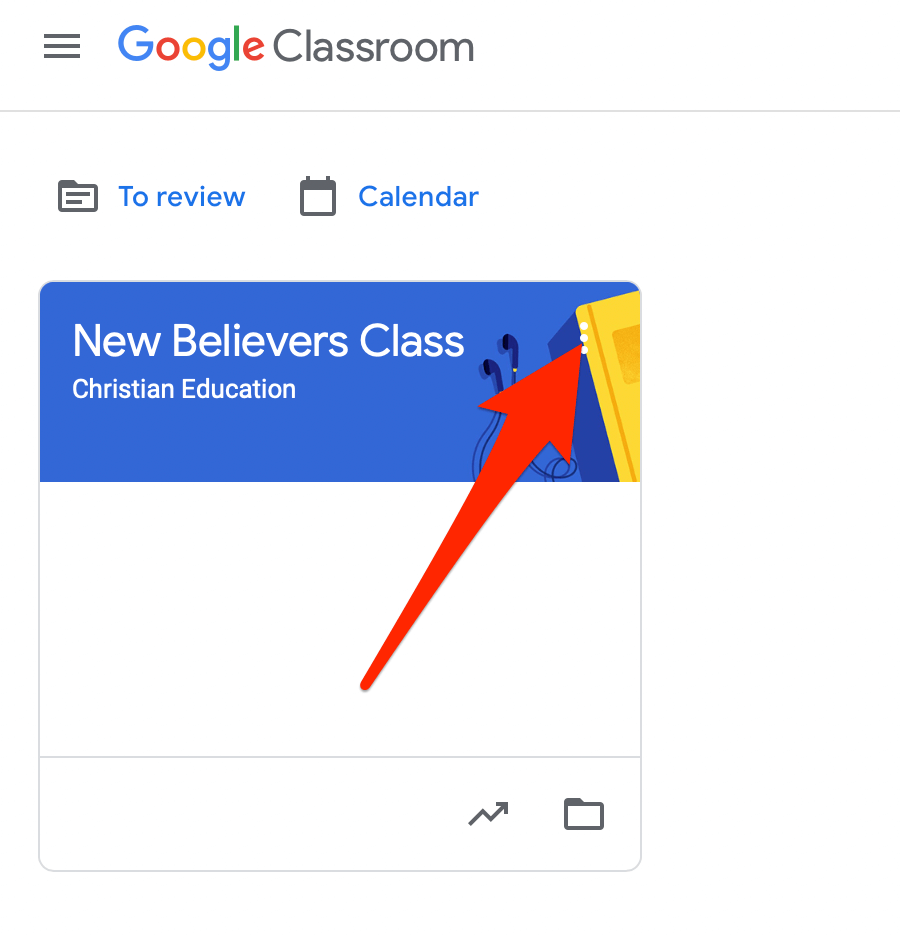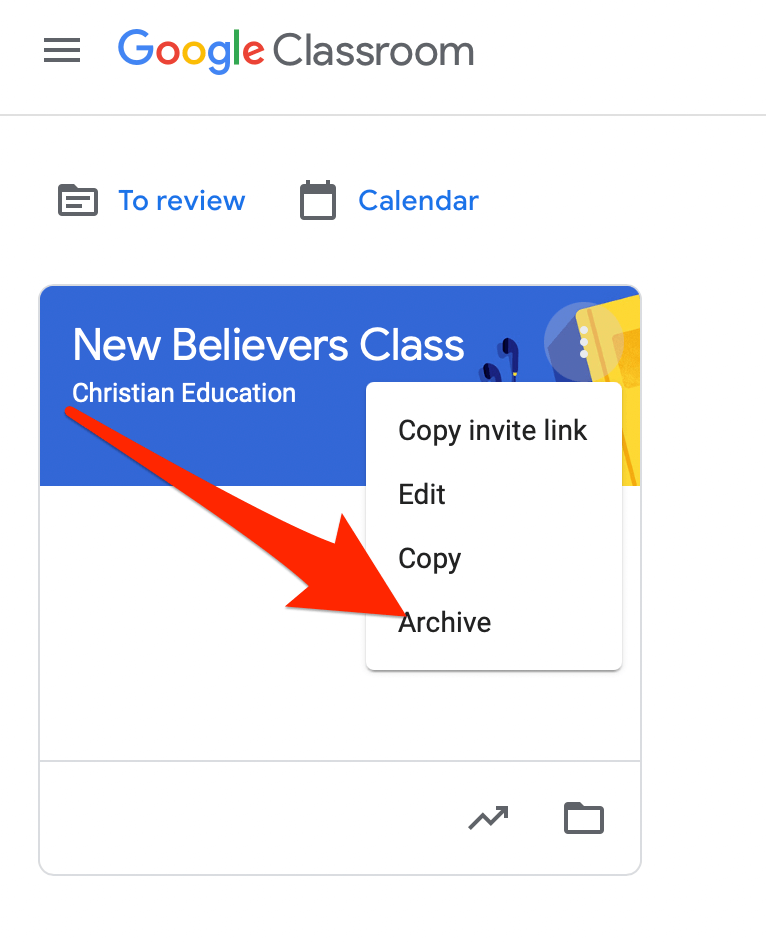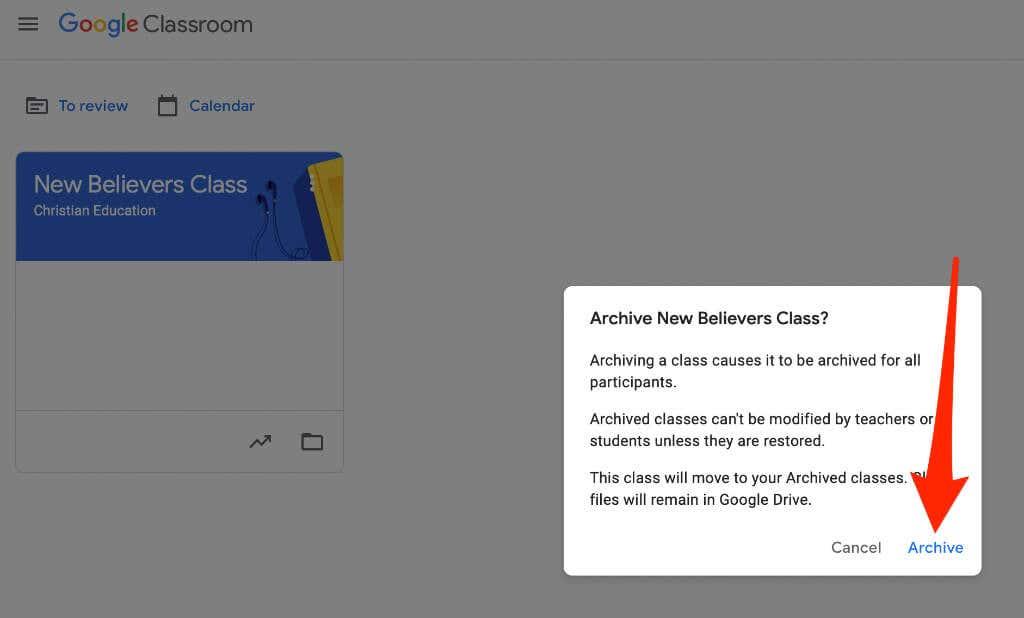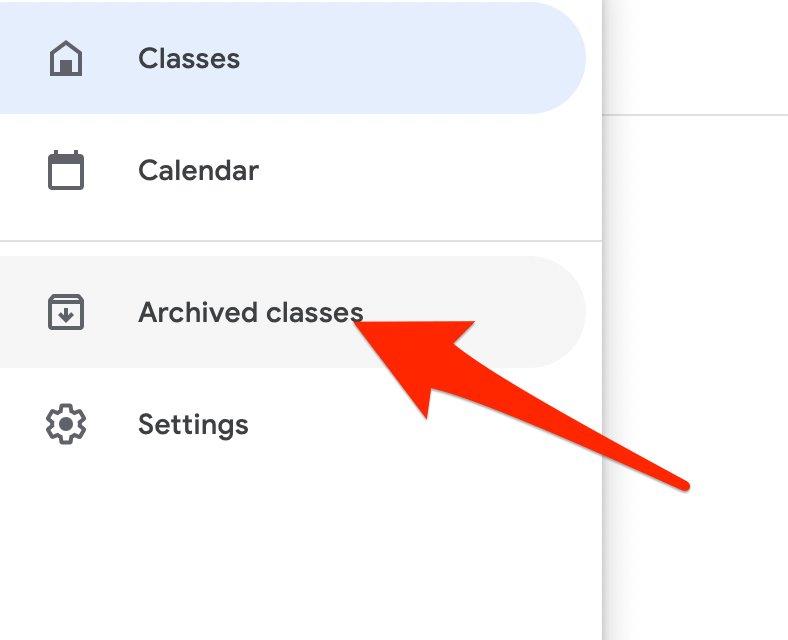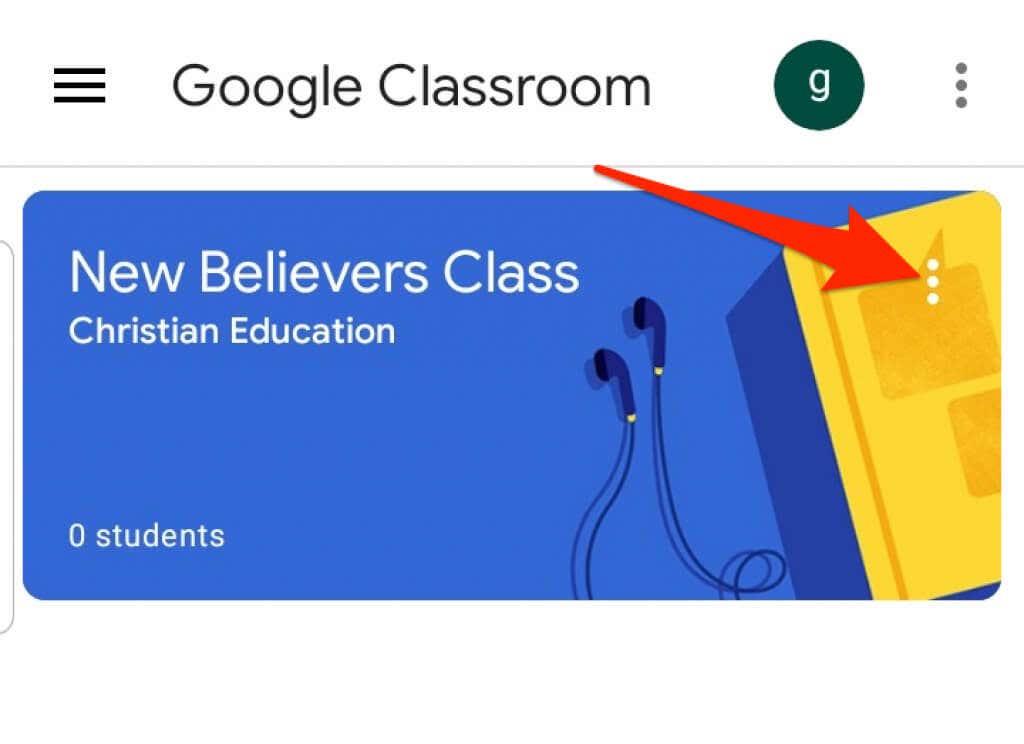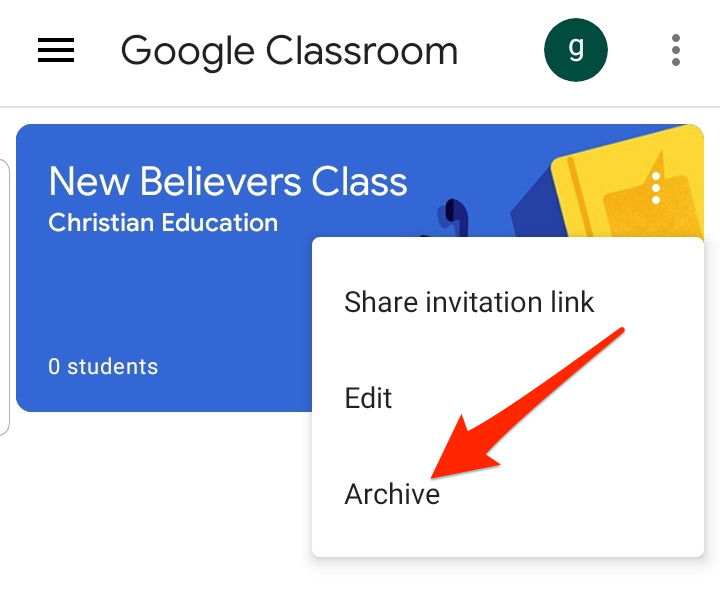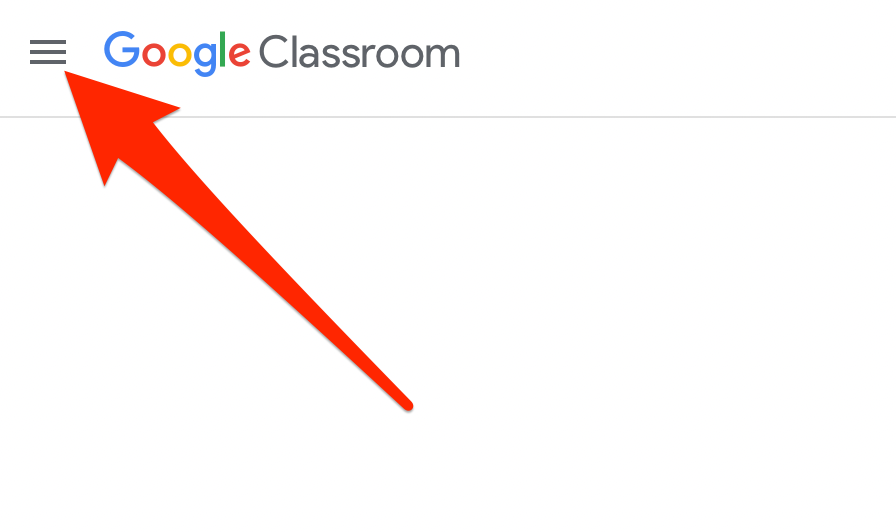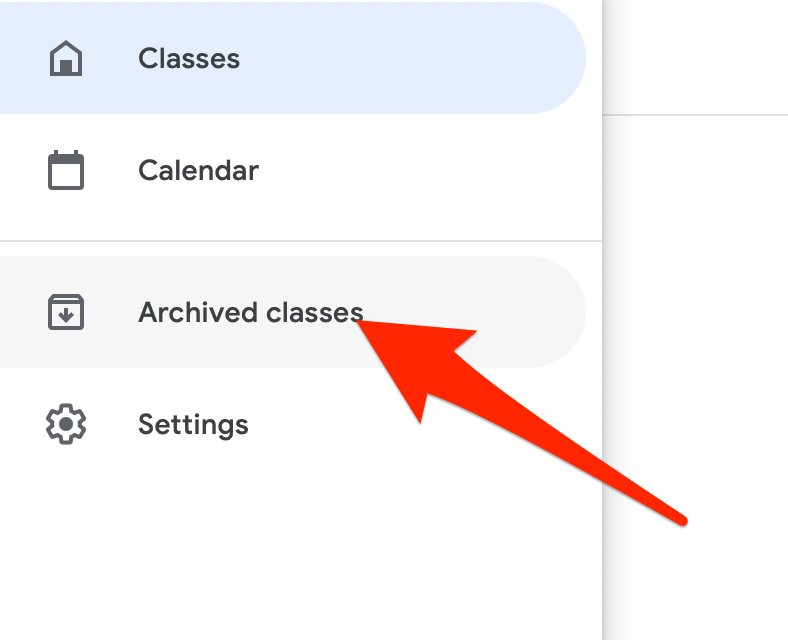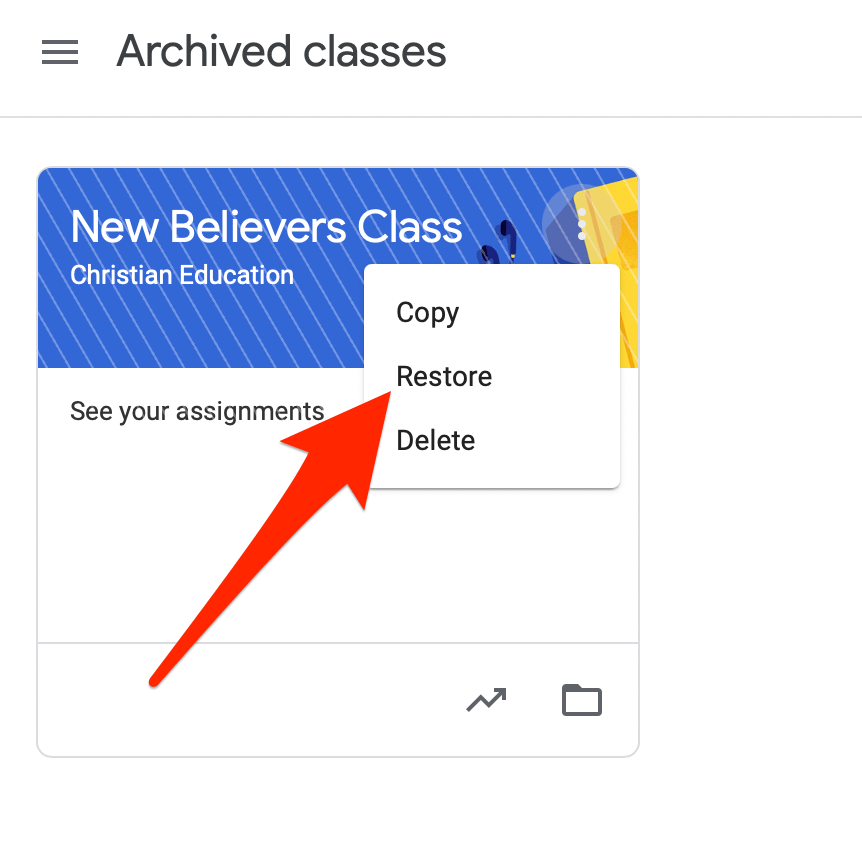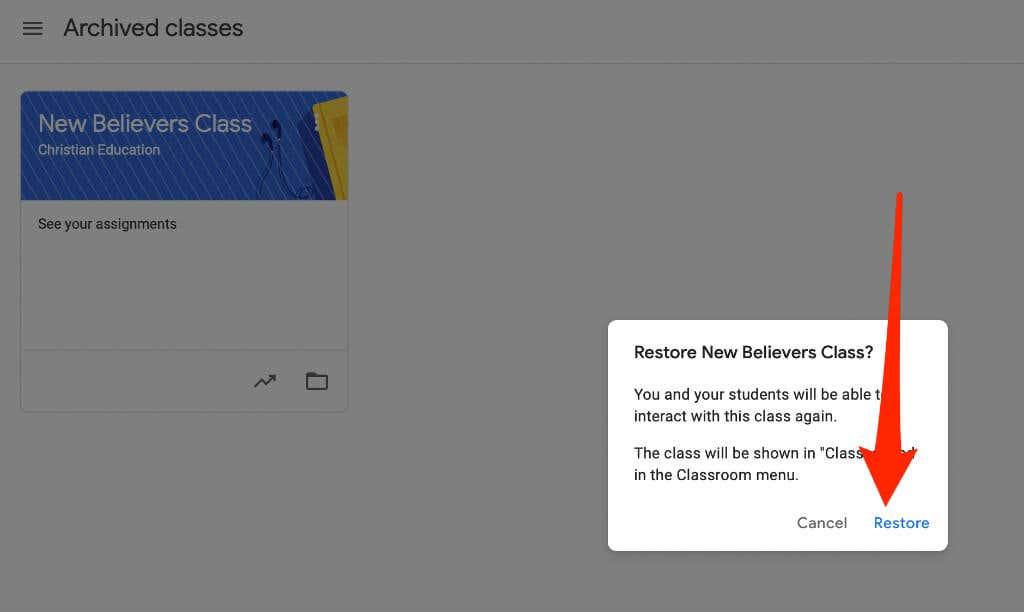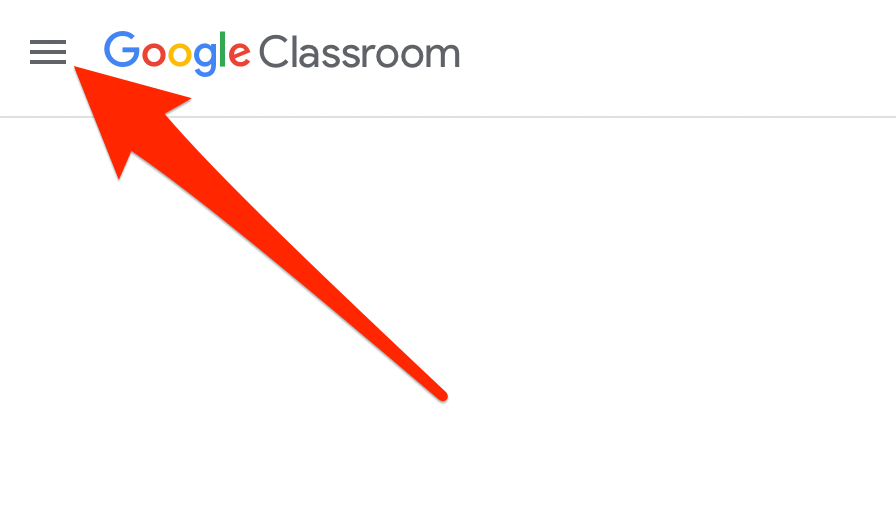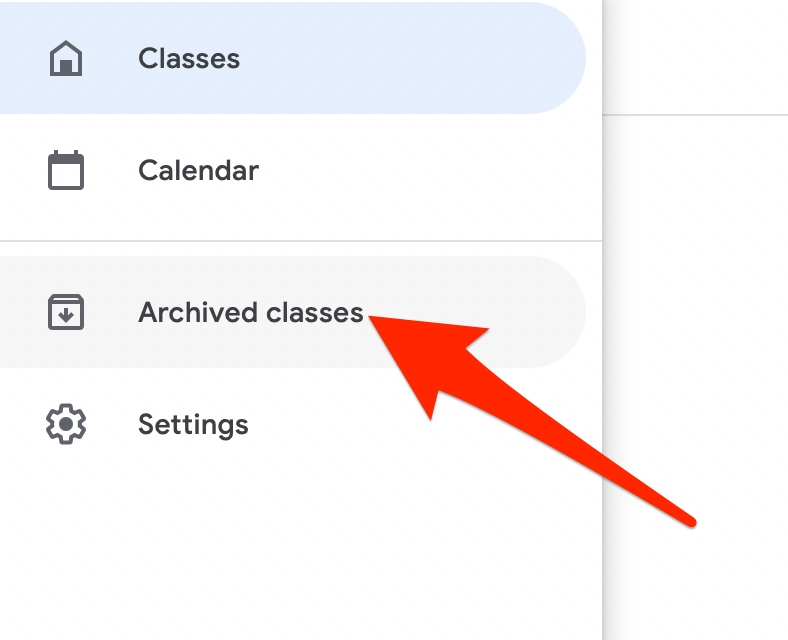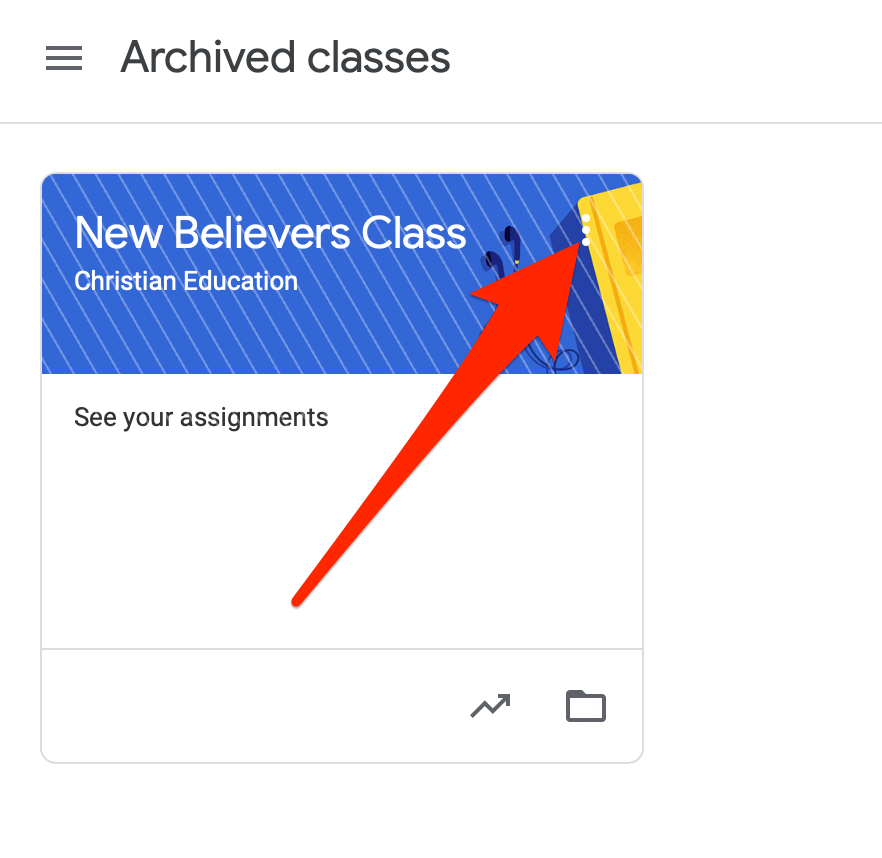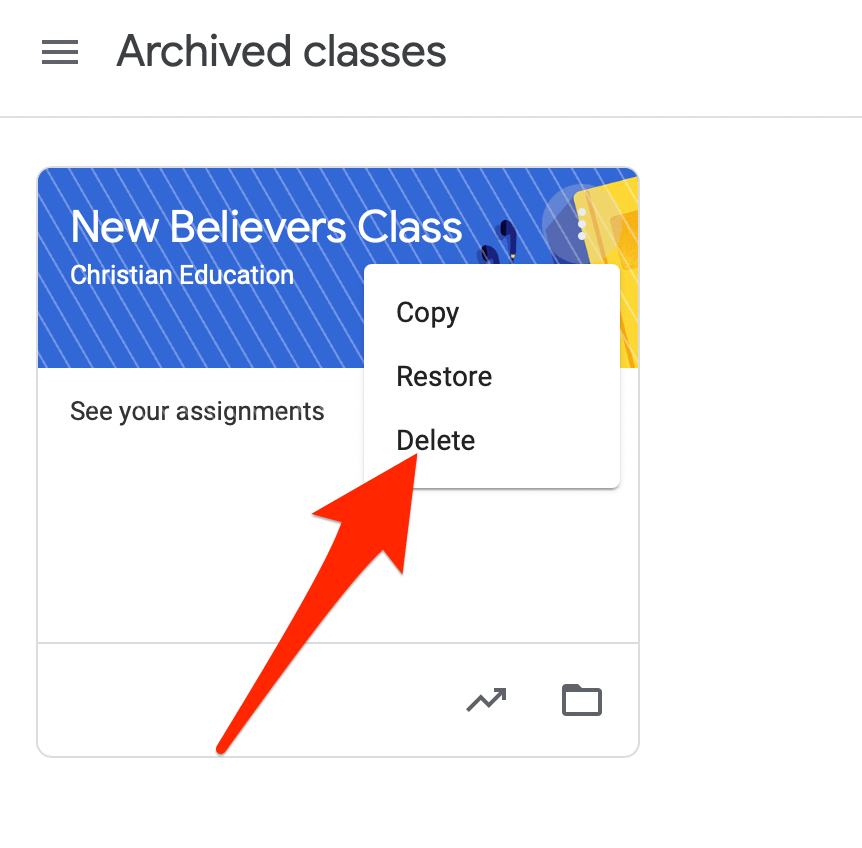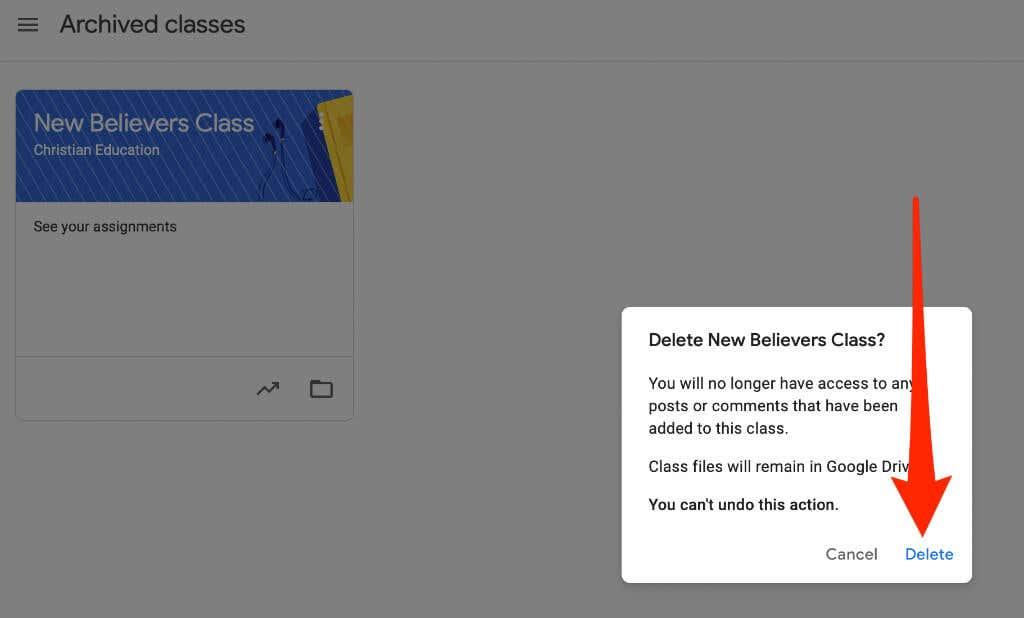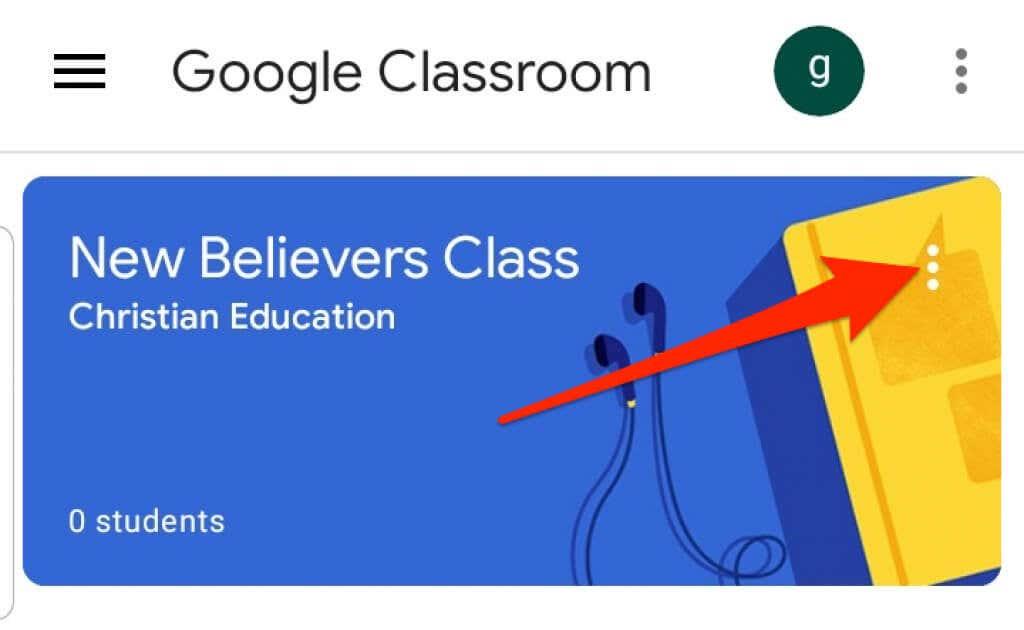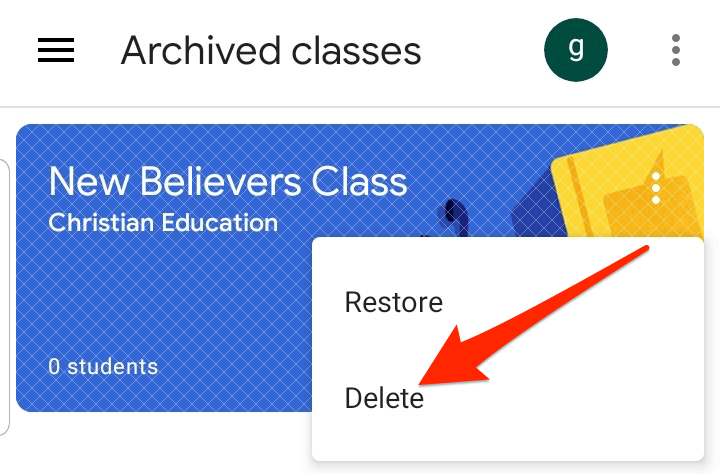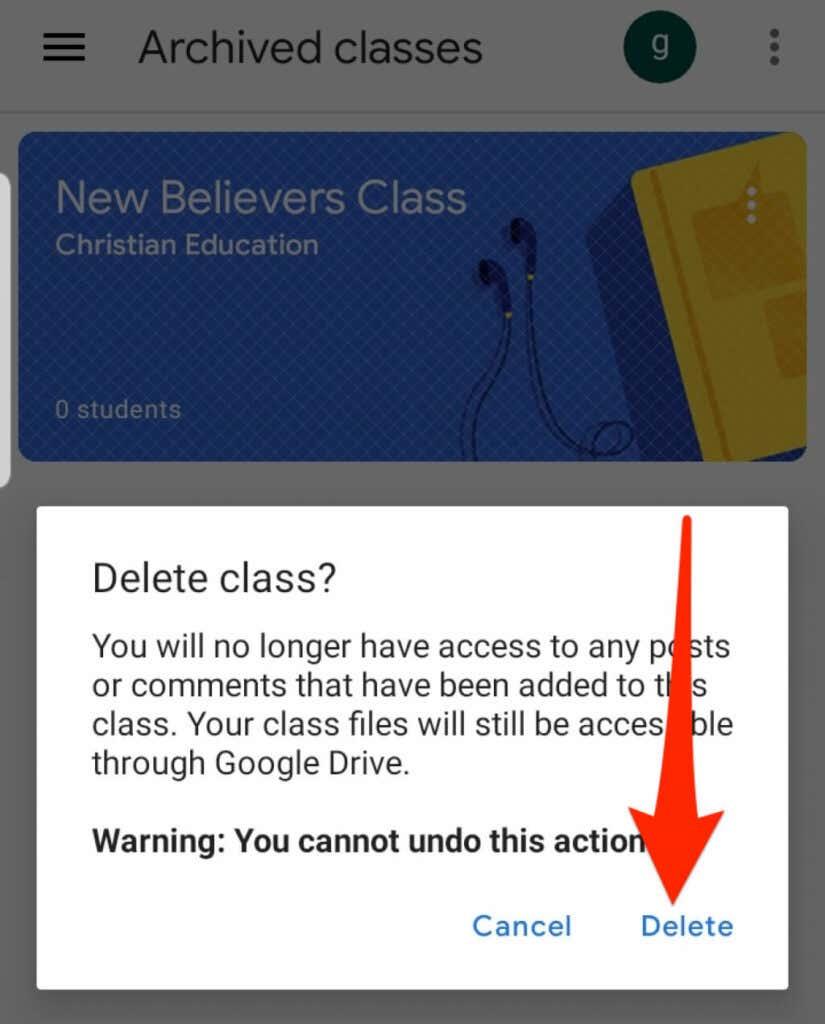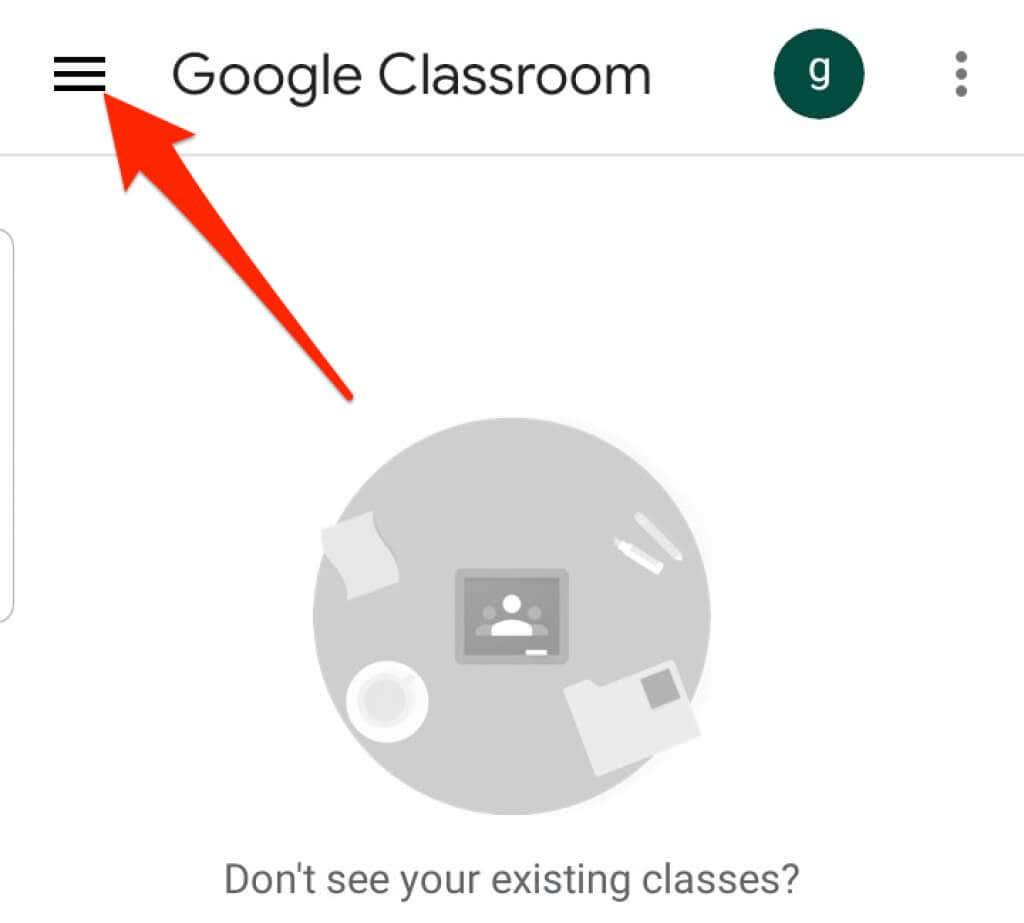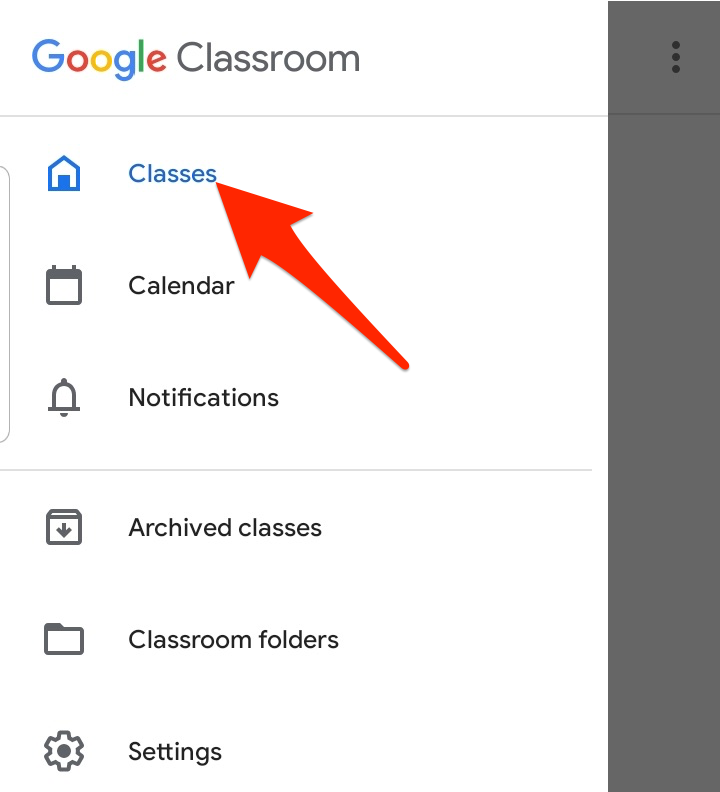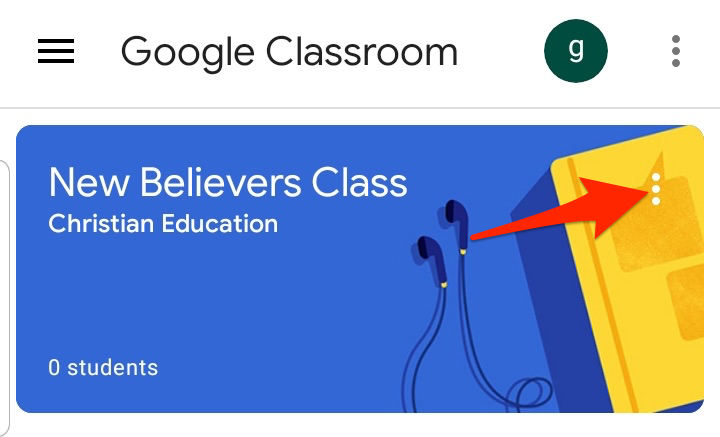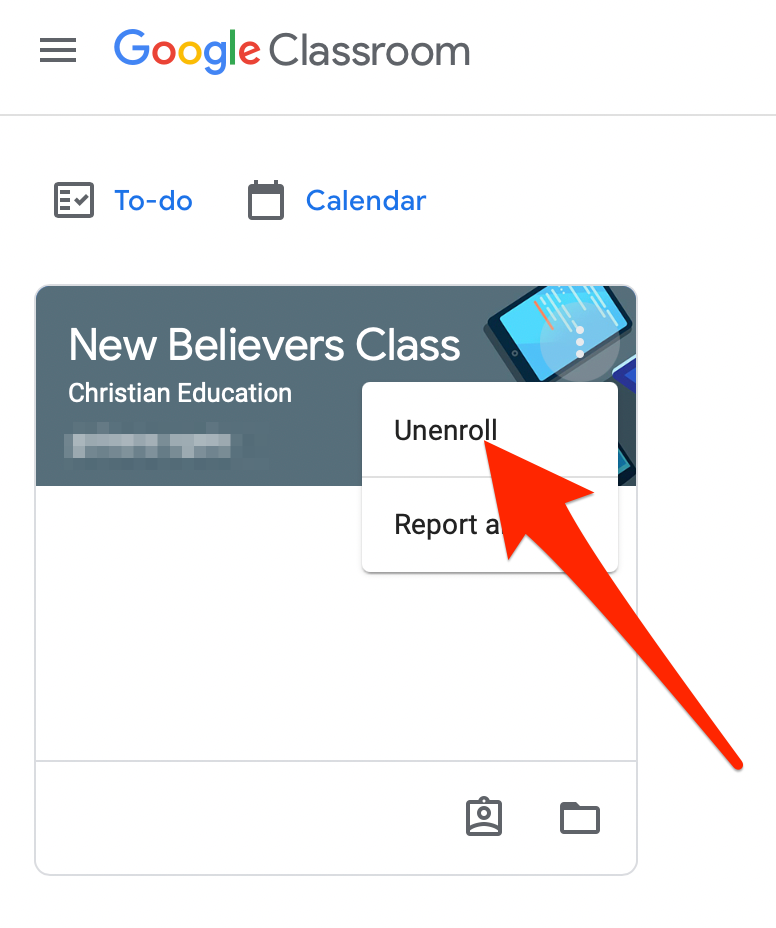Είτε είστε δάσκαλος είτε δάσκαλος, το Google Classroom παρέχει έναν εικονικό χώρο εκμάθησης μέσω του οποίου μπορείτε να δίνετε εργασίες, βαθμούς και σχόλια στους μαθητές σας.
Το καλύτερο μέρος της πλατφόρμας είναι ότι μπορείτε να δημιουργήσετε όσες τάξεις θέλετε. Εάν πιστεύετε ότι η τάξη σας έχει ολοκληρώσει την πορεία της και δεν θα τη χρειαστεί ξανά, μπορείτε να απενεργοποιήσετε ή να διαγράψετε την τάξη για να ελευθερώσετε χώρο στην εικονική τάξη σας.
Σε αυτόν τον οδηγό, θα σας δείξουμε πώς να αρχειοθετήσετε ή να διαγράψετε ένα Google Classroom σε επιτραπέζιους υπολογιστές και εκδόσεις της εφαρμογής για κινητά.
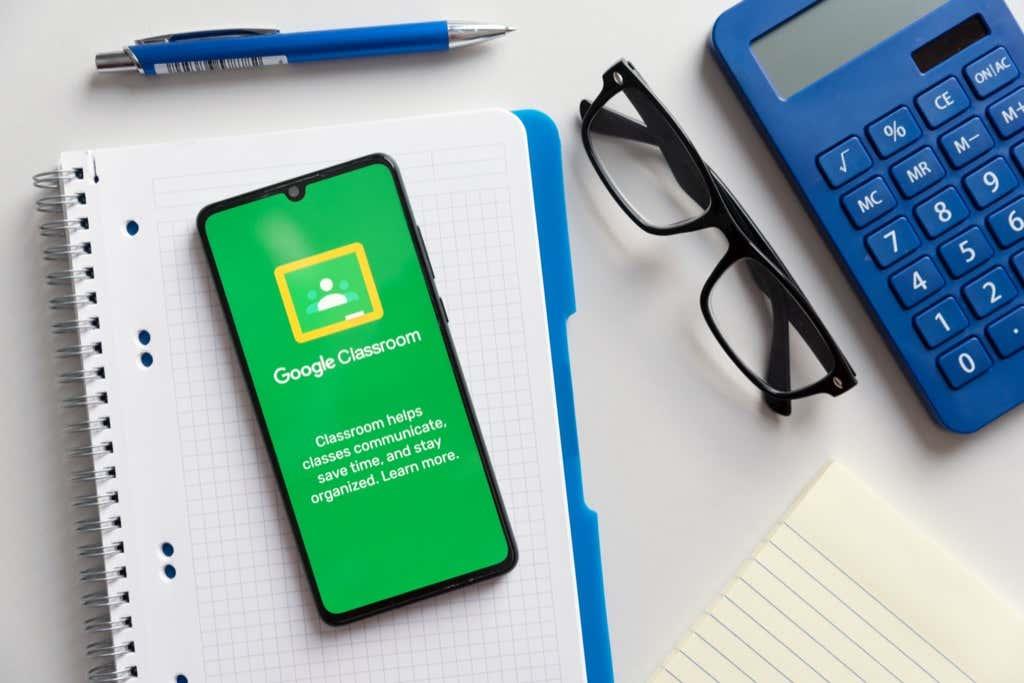
Τι συμβαίνει όταν αρχειοθετείτε ή διαγράφετε ένα Google Classroom
Μπορείτε να αρχειοθετήσετε ή να διαγράψετε μια τάξη όταν τελειώσετε με αυτήν, αλλά υπάρχει διαφορά μεταξύ αυτών των δύο ενεργειών.
Η αρχειοθέτηση μιας τάξης είναι σαν να την «απενεργοποιεί», επομένως είναι αδρανής και αχρησιμοποίητη. Η τάξη δεν θα εμφανίζεται στις ενεργές τάξεις σας, αλλά εξακολουθεί να υπάρχει σε ξεχωριστή περιοχή του Google Classroom.
Επιπλέον, η αρχειοθέτηση μιας τάξης θα διατηρήσει την εργασία σας — όλο το υλικό της τάξης, τα συνημμένα, τις αναρτήσεις και τα σχόλια — στην τάξη, ώστε εσείς ή οι μαθητές σας να μπορείτε να τις δείτε και να τις έχετε πρόσβαση. Ωστόσο, δεν μπορούν να ενημερώσουν το υλικό ή να καταργήσουν την εγγραφή τους από την αρχειοθετημένη τάξη.
Μπορείτε επίσης να καταργήσετε ή να διαγράψετε οριστικά ένα Google Classroom. Σε αντίθεση με την αρχειοθέτηση μιας τάξης, η οποία μπορεί να γίνει από δάσκαλο ή συν-δάσκαλο, μόνο ο κύριος δάσκαλος μπορεί να διαγράψει το Google Classroom.
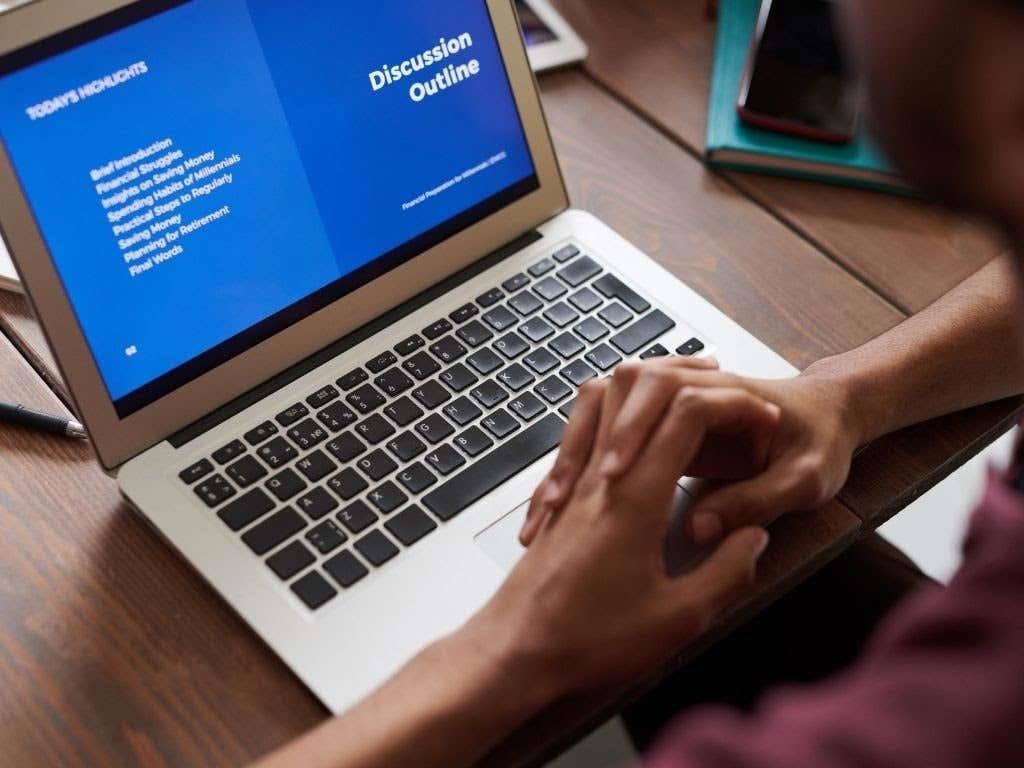
Πώς να αρχειοθετήσετε μια τάξη Google
Το Google Classroom προσφέρει μια λειτουργία Αρχειοθέτησης στο μενού Ρυθμίσεις , επιτρέποντας σε δασκάλους ή συν-δάσκαλους να αρχειοθετήσουν μια τάξη από υπολογιστή ή κινητή συσκευή.
Η δυνατότητα αρχειοθέτησης είναι χρήσιμη στο τέλος ενός τριμήνου ή εξαμήνου, ώστε να μπορείτε να διατηρείτε το εκπαιδευτικό υλικό και να το διατηρείτε οργανωμένο καθώς προχωράτε σε άλλα μαθήματα.
Σημείωση : Η συνάρτηση Archived δεν θα εμφανιστεί στο μενού εάν δεν έχετε αρχειοθετήσει καμία κλάση.
Υπολογιστή
Μπορείτε να αποκτήσετε πρόσβαση στο Google Classroom από ένα πρόγραμμα περιήγησης ιστού στον υπολογιστή σας με Windows ή Mac για να αρχειοθετήσετε μια τάξη.
- Ανοίξτε το Google Classroom στον υπολογιστή σας και επιλέξτε Περισσότερα (έλλειψη) στην επάνω δεξιά γωνία της κάρτας για την τάξη που θέλετε να αρχειοθετήσετε.
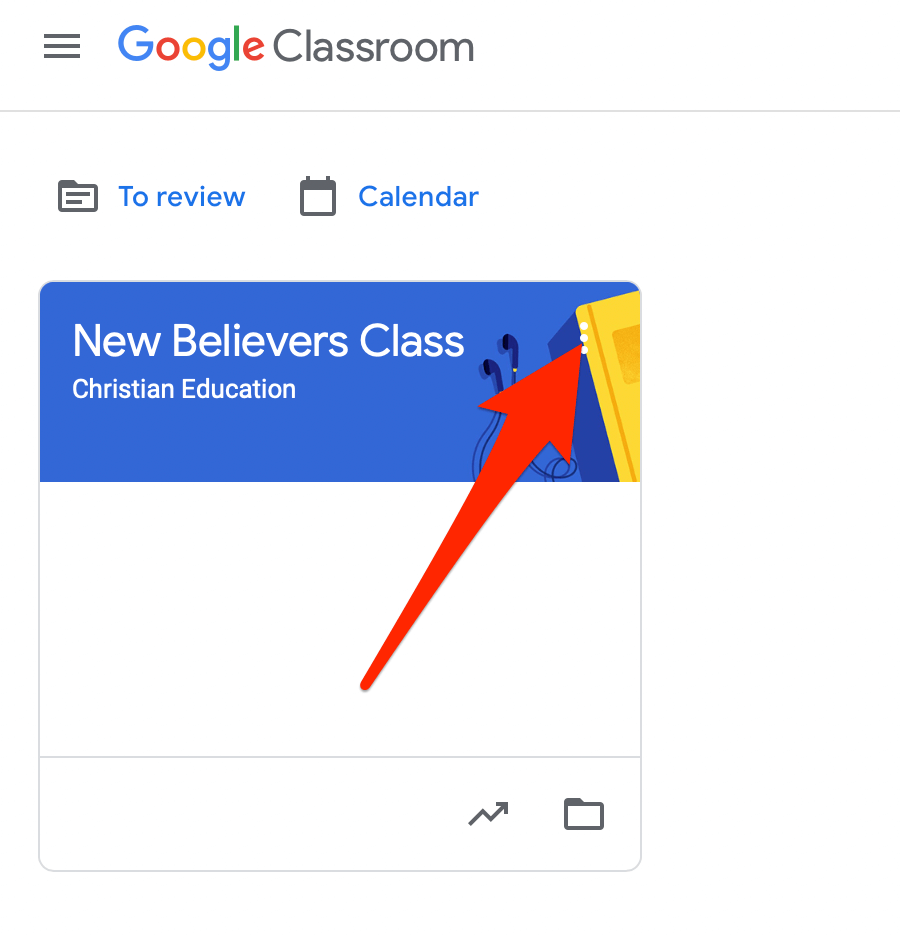
- Επιλέξτε Αρχείο .
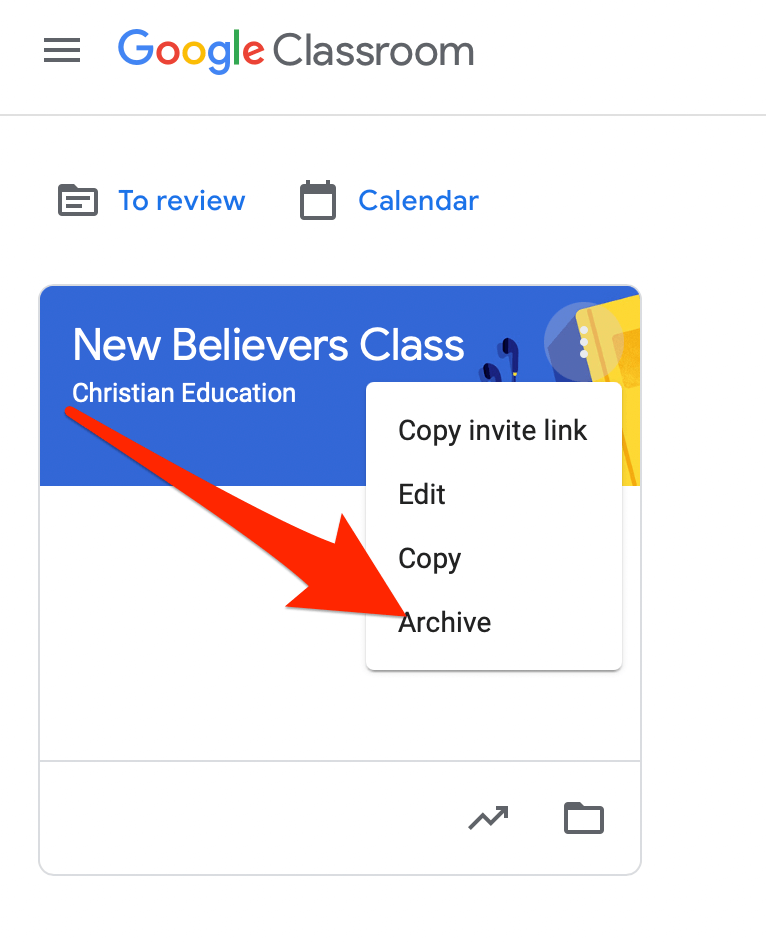
- Στο αναδυόμενο παράθυρο που εμφανίζεται, επιλέξτε Αρχείο για να επιβεβαιώσετε την ενέργειά σας.
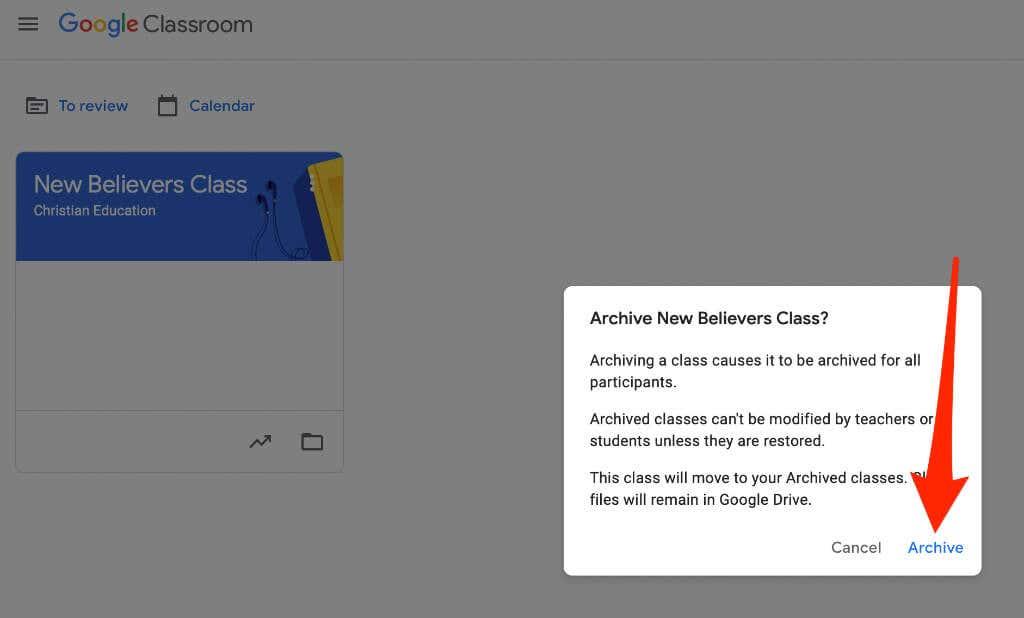
- Επιλέξτε το εικονίδιο της στοίβαξης στη σελίδα Τάξεις για να δείτε την αρχειοθετημένη τάξη και, στη συνέχεια, επιλέξτε Αρχειοθετημένες τάξεις .
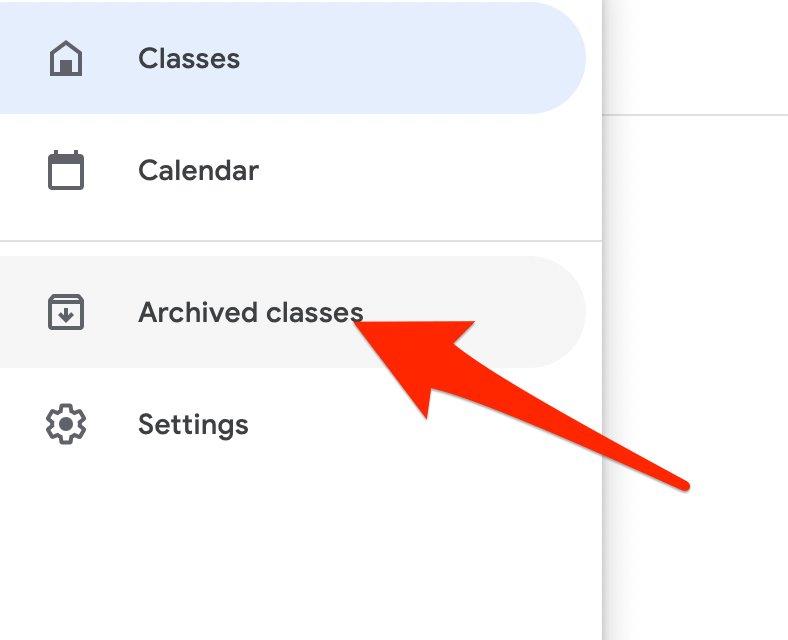
Σημείωση : Εάν δεν έχετε αρχειοθετήσει καμία τάξη, δεν θα δείτε την επιλογή Αρχειοθετημένες τάξεις στο μενού.
Android και iPhone
Μπορείτε επίσης να αρχειοθετήσετε μια τάξη μέσω της εφαρμογής Google Classroom στην κινητή συσκευή σας.
- Ανοίξτε την εφαρμογή Google Classroom και πατήστε Περισσότερα (έλλειψη) στην κάρτα για την τάξη που θέλετε να αρχειοθετήσετε.
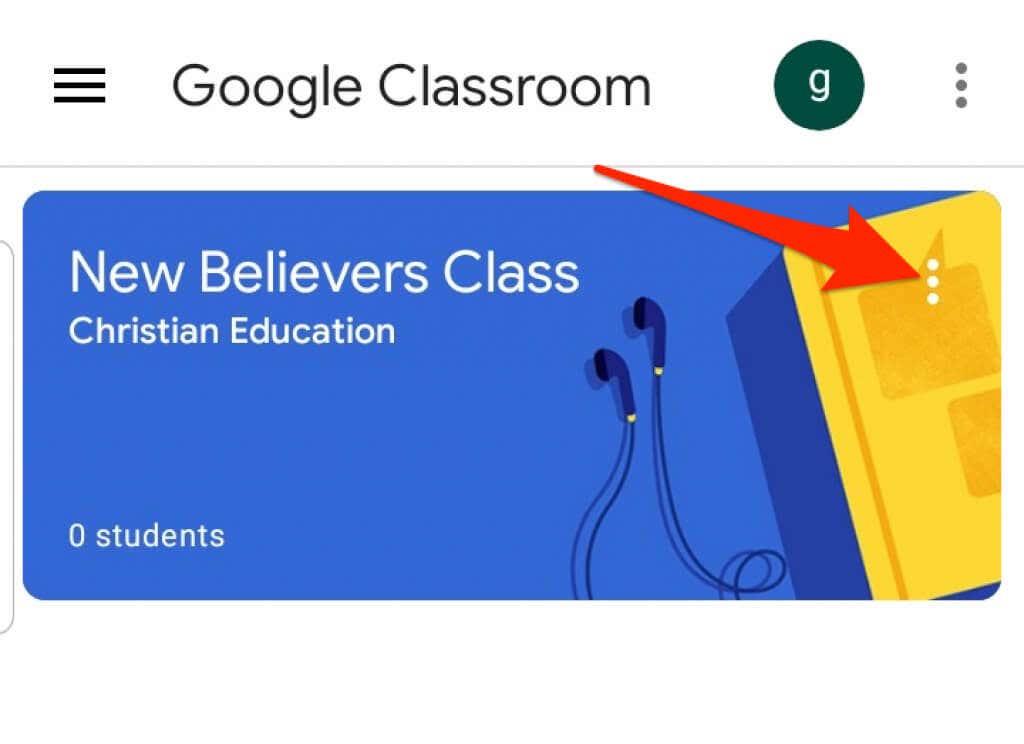
- Πατήστε Αρχειοθέτηση .
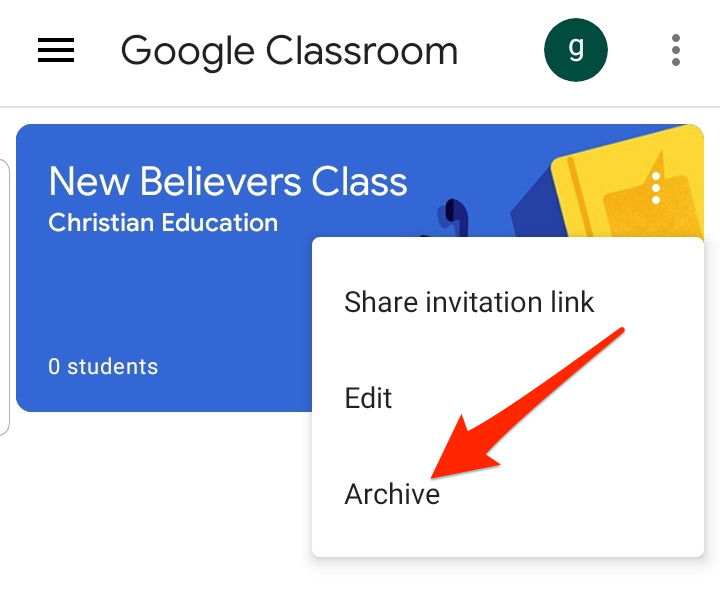
Επαναφορά ενός Αρχειοθετημένου Google Classroom
Εάν θέλετε να δείτε ξανά την αρχειοθετημένη κάρτα τάξης με τις ενεργές τάξεις, μπορείτε να επαναφέρετε την τάξη και να χρησιμοποιήσετε ξανά όλο το υλικό, τις αναρτήσεις, τις εργασίες και τα σχόλια.
- Ανοίξτε το Google Classroom στον υπολογιστή ή την κινητή συσκευή σας και επιλέξτε ή πατήστε Μενού .
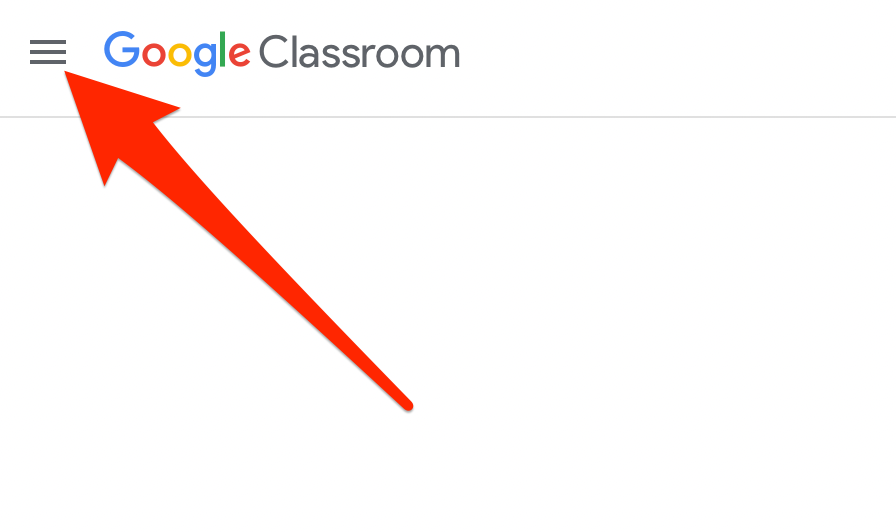
- Επιλέξτε ή πατήστε Αρχειοθετημένες τάξεις .
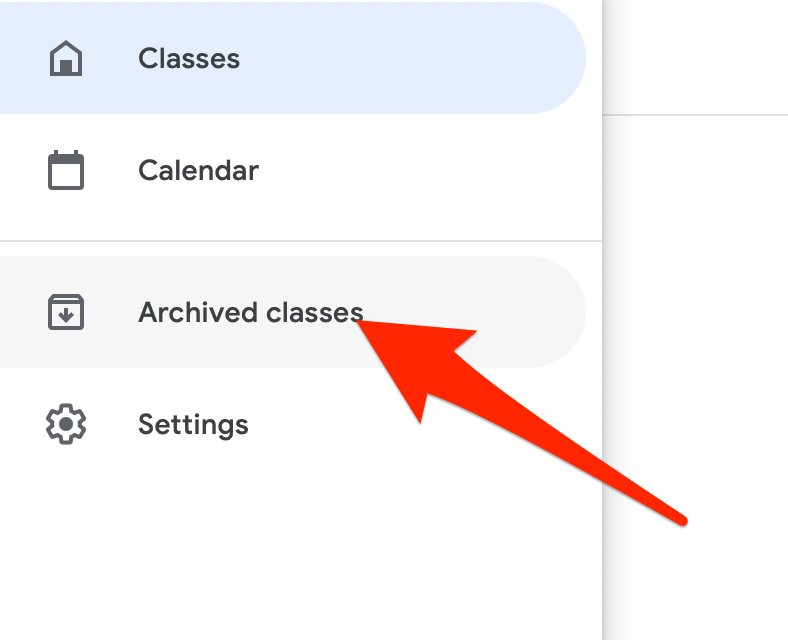
- Στη συνέχεια, επιλέξτε ή πατήστε Περισσότερα (έλλειψη) > Επαναφορά στην κάρτα τάξης.
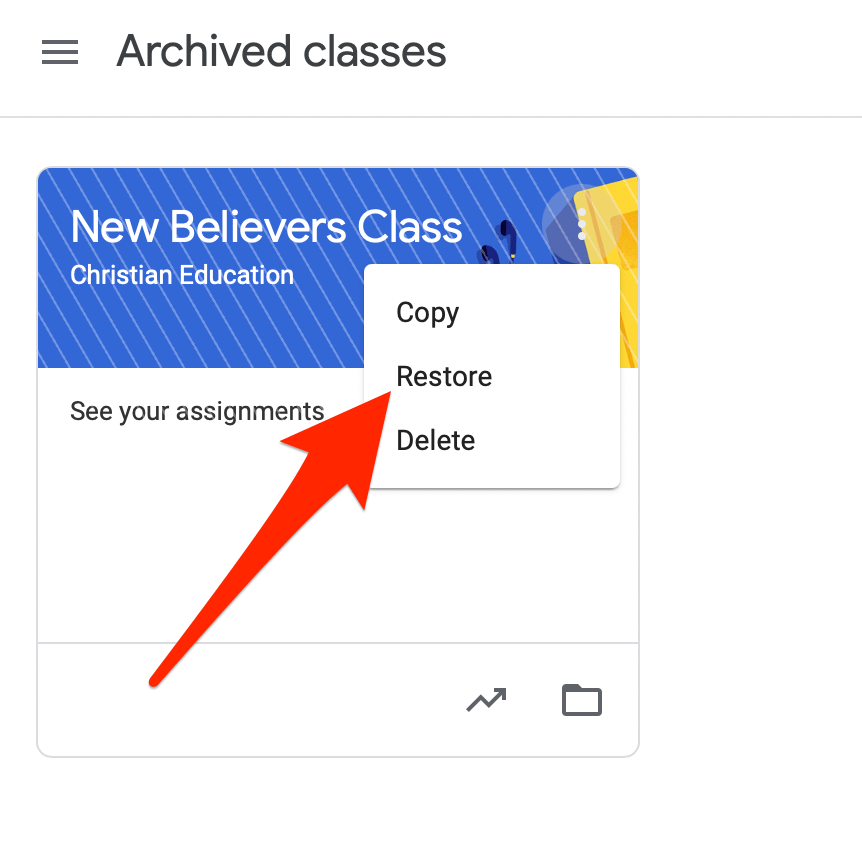
- Επιλέξτε Επαναφορά για να επιβεβαιώσετε την ενέργεια.
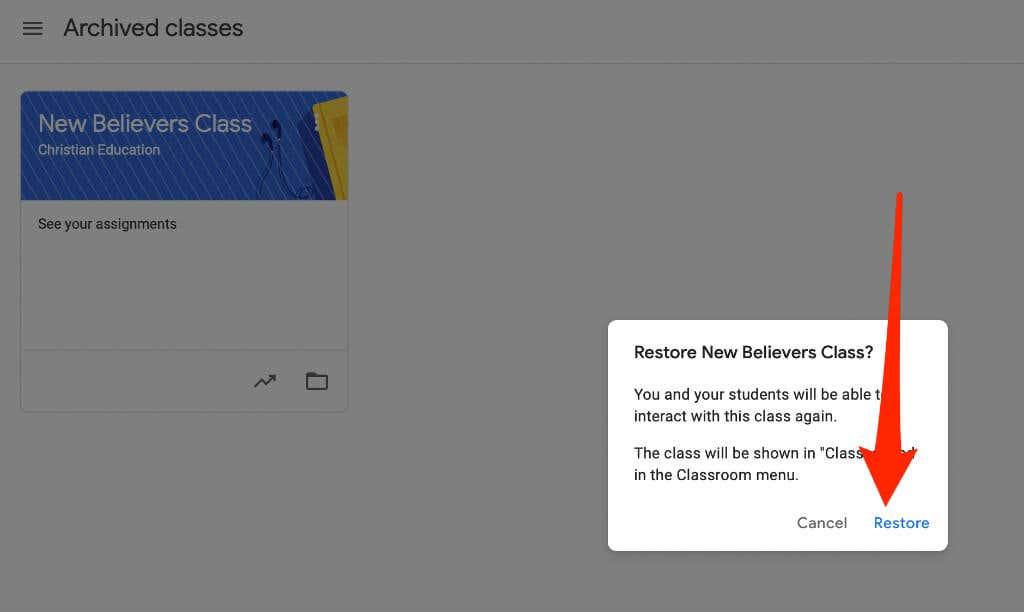
Πώς να διαγράψετε ένα Google Classroom
Η διαγραφή ενός Google Classroom θα καταργήσει την πρόσβαση σε τυχόν αναρτήσεις ή σχόλια της τάξης. Ωστόσο, εσείς και οι μαθητές σας μπορείτε να χρησιμοποιήσετε τον σχετικό σύνδεσμο για να αποκτήσετε πρόσβαση στα αρχεία τάξης στο φάκελο του Google Drive.
Σημείωση : Πρέπει να αρχειοθετήσετε μια τάξη πριν τη διαγράψετε. Η διαγραφή είναι μόνιμη, επομένως κάντε αυτήν την ενέργεια μόνο εάν είστε βέβαιοι ότι δεν θα χρησιμοποιήσετε ποτέ ξανά την τάξη.
Υπολογιστή
Μπορείτε να διαγράψετε ένα Google Classroom από ένα πρόγραμμα περιήγησης ιστού στον υπολογιστή σας (PC ή Mac).
- Ανοίξτε το Google Classroom και επιλέξτε το Μενού .
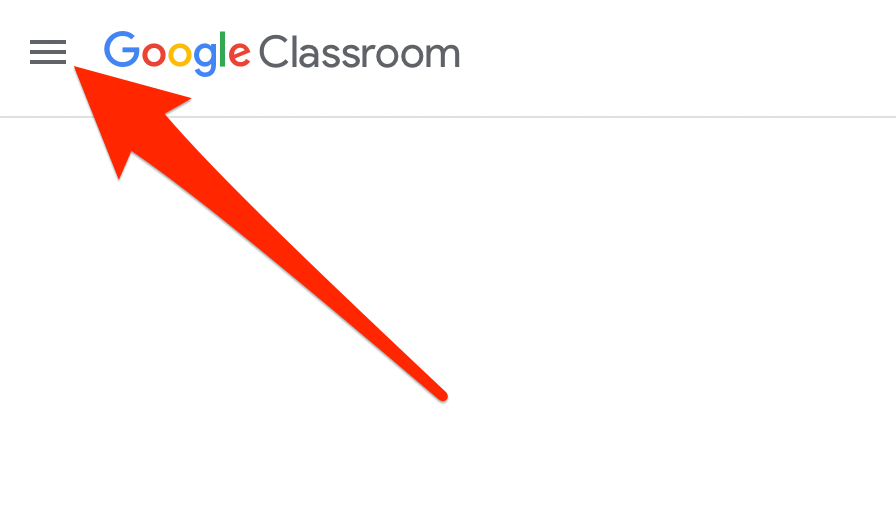
- Επιλέξτε Αρχειοθετημένες τάξεις .
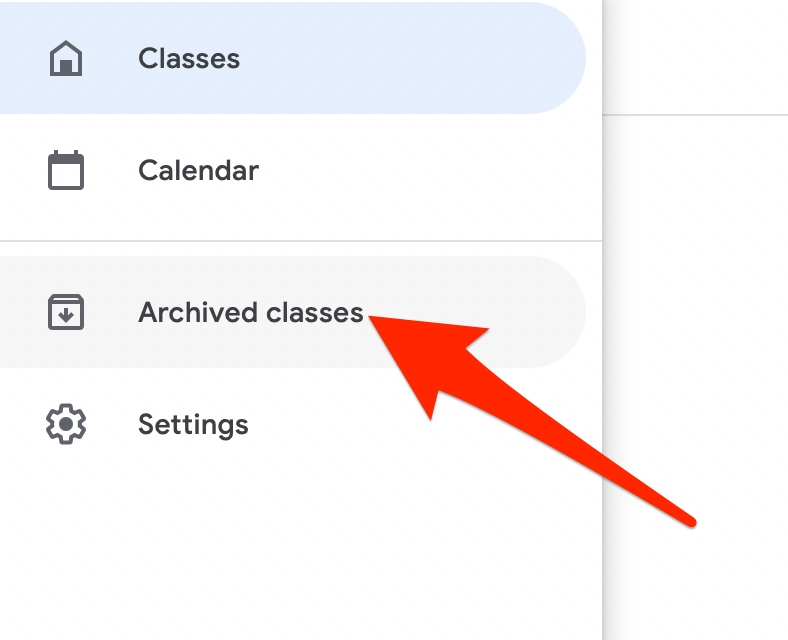
- Στη συνέχεια, επιλέξτε Περισσότερα (έλλειψη) στην επάνω δεξιά γωνία της κάρτας τάξης για το μάθημα που θέλετε να διαγράψετε.
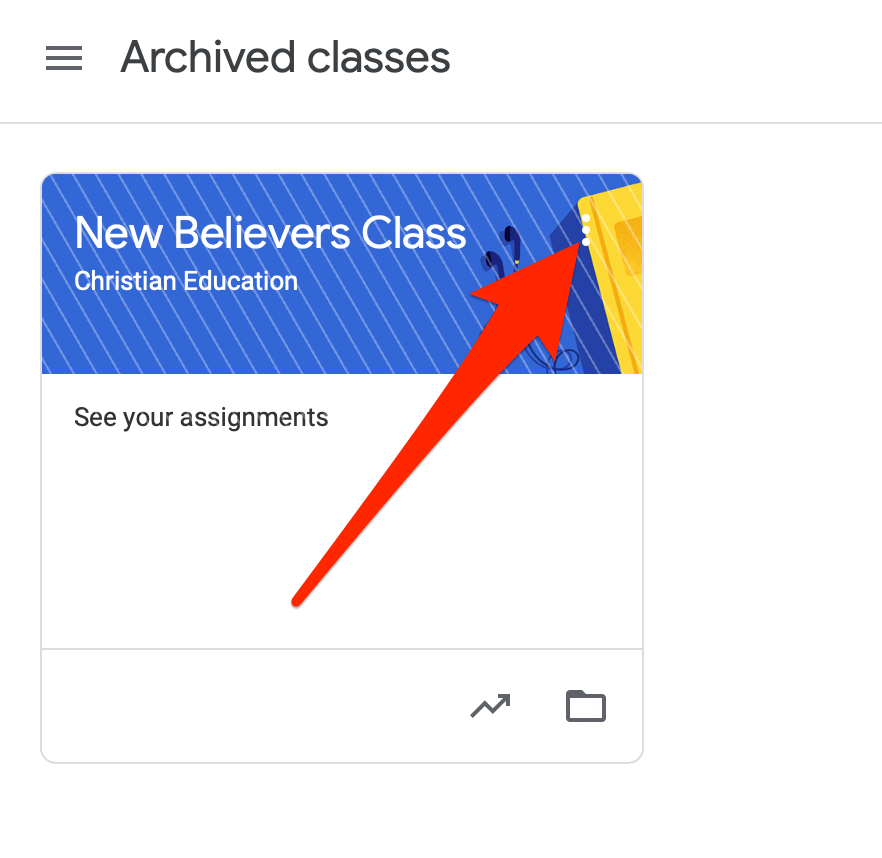
- Επιλέξτε Διαγραφή .
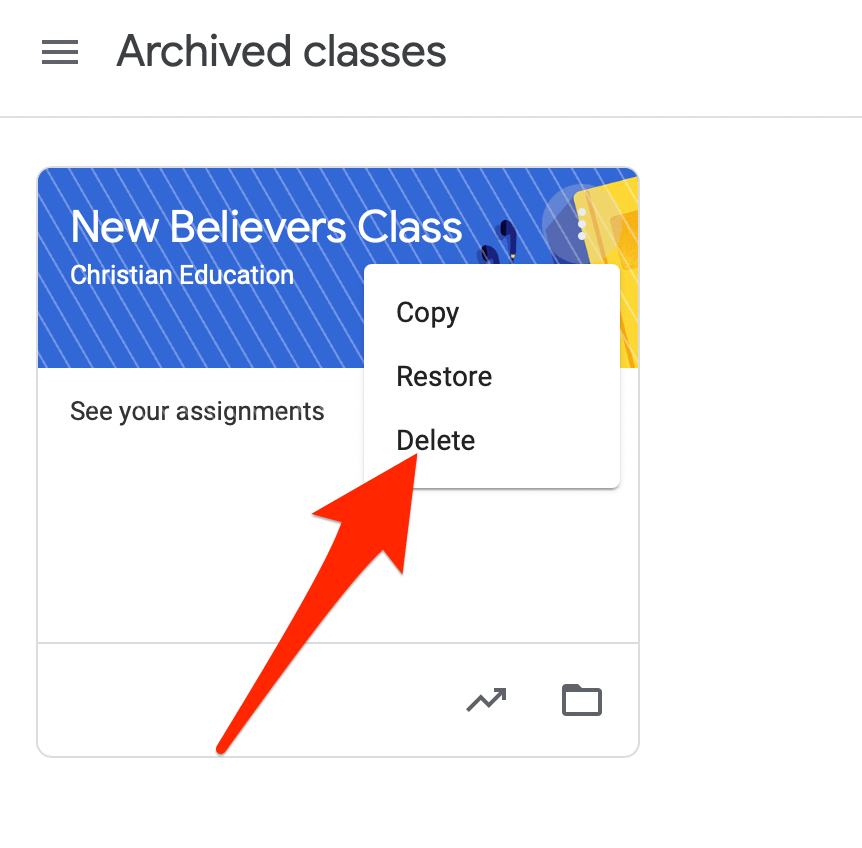
- Στη συνέχεια, επιλέξτε ξανά Διαγραφή για να επιβεβαιώσετε την ενέργεια.
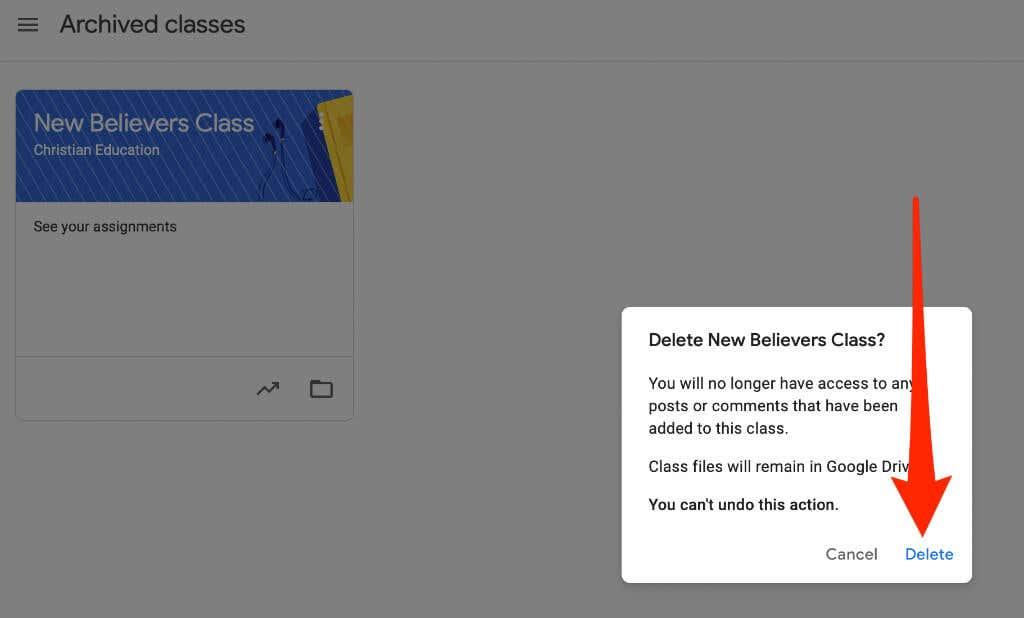
Android ή iPhone
Εάν έχετε την εφαρμογή Google Classroom στη συσκευή σας Android ή στο iPhone, μπορείτε να διαγράψετε την τάξη που αρχειοθετήσατε στην πρώτη ενότητα.
- Ανοίξτε την εφαρμογή Google Classroom και επιλέξτε Περισσότερα (έλλειψη) στην επάνω δεξιά γωνία της κάρτας τάξης για το μάθημα που διαγράφετε.
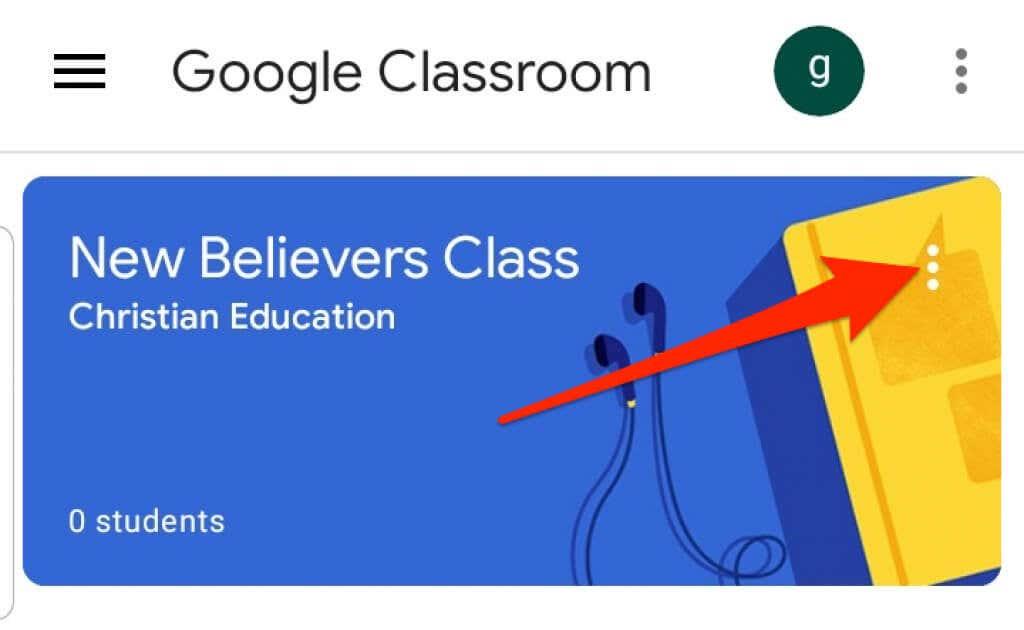
- Πατήστε Διαγραφή .
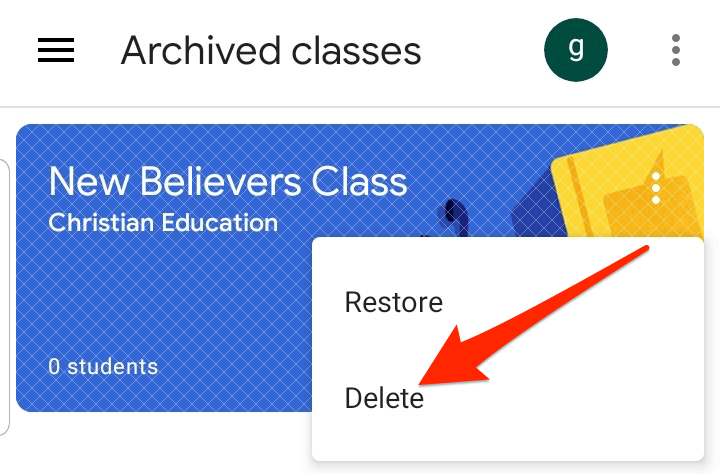
- Στη συνέχεια, πατήστε ξανά Διαγραφή για να επιβεβαιώσετε την ενέργεια.
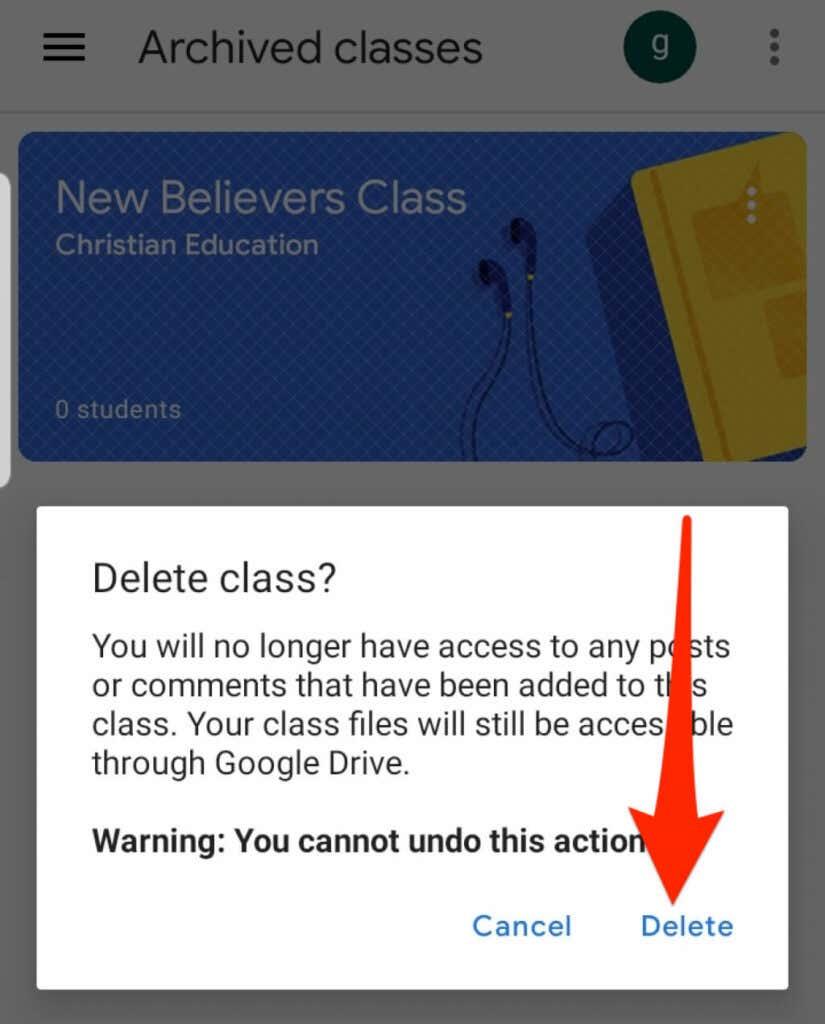
Σημείωση : Μόνο ένας δάσκαλος πρωτοβάθμιας εκπαίδευσης μπορεί να διαγράψει ένα Google Classroom.
Πώς να φύγετε από μια τάξη Google
Εάν είστε μαθητής, μπορείτε να αποχωρήσετε από μια αρχειοθετημένη τάξη για να την καταργήσετε από τον λογαριασμό σας. Ο δάσκαλός σας θα εξακολουθεί να έχει όλες τις εργασίες, τις αναρτήσεις και τα σχόλιά σας.
- Ανοίξτε το Google Classroom στο πρόγραμμα περιήγησής σας ή από την εφαρμογή στην κινητή συσκευή σας και επιλέξτε Μενού .
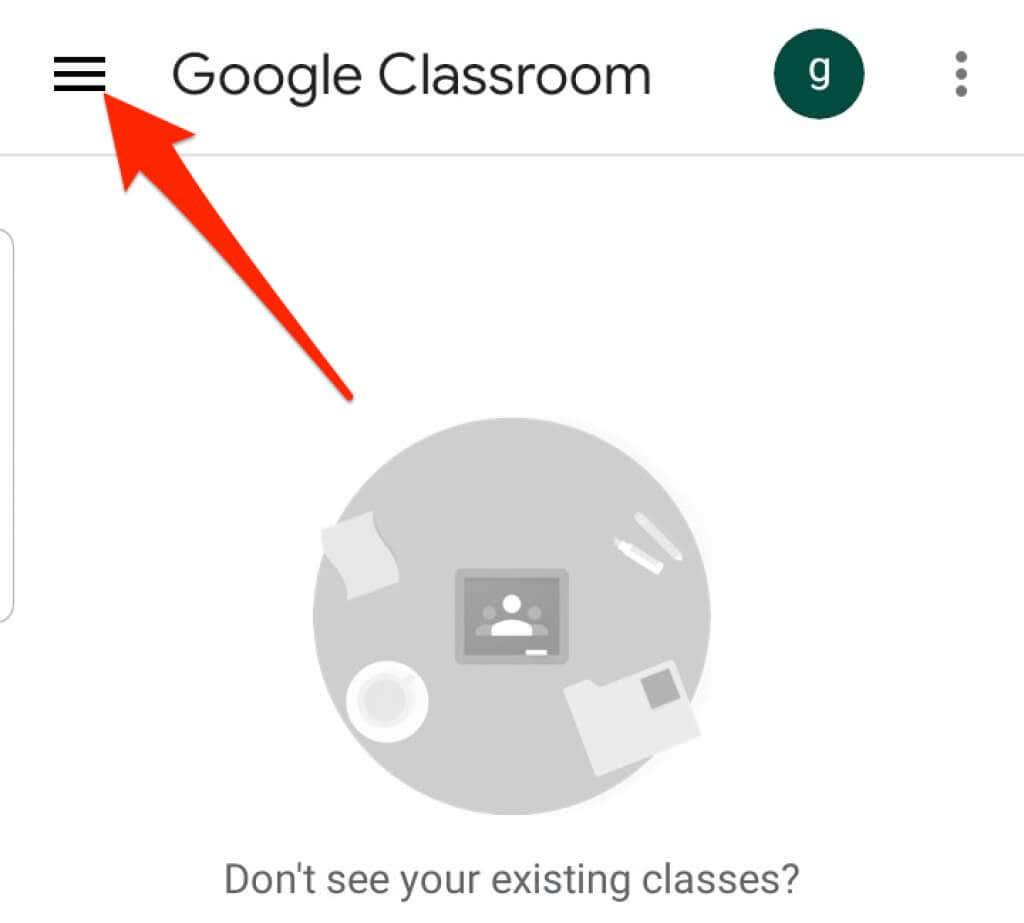
- Επιλέξτε ή πατήστε Τάξεις .
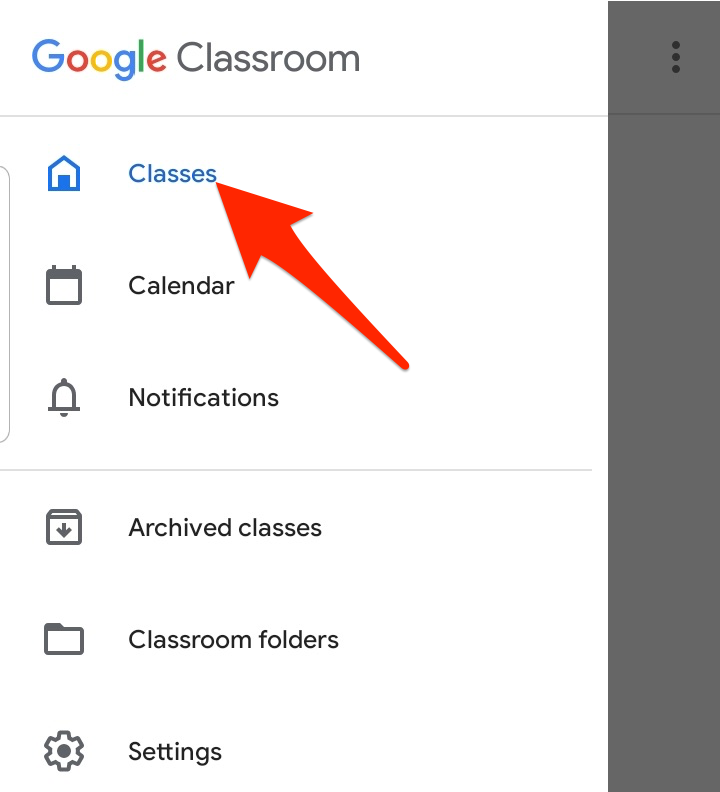
- Στη συνέχεια, επιλέξτε ή πατήστε Περισσότερα (έλλειψη) στην επάνω δεξιά γωνία της κάρτας τάξης για το μάθημα που θέλετε να αποχωρήσετε.
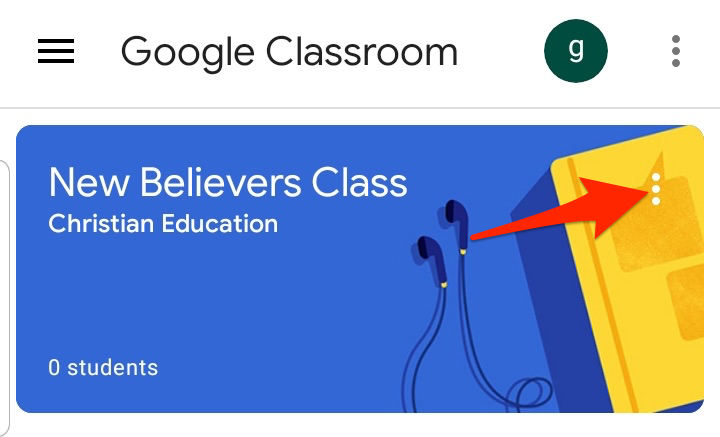
- Επιλέξτε ή πατήστε Κατάργηση εγγραφής .
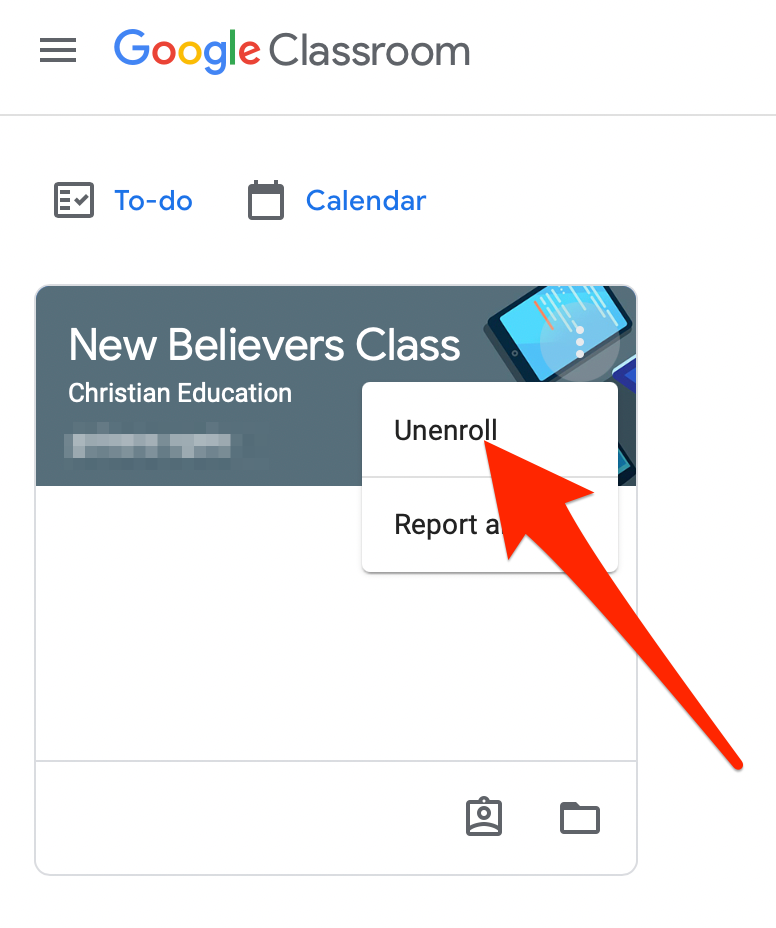
Διατηρήστε το Google Classroom σας οργανωμένο
Η αρχειοθέτηση ή η διαγραφή μαθημάτων στο Google Classroom σάς δίνει τη δυνατότητα να διαχειρίζεστε τα μαθήματά σας και να διατηρείτε την αρχική σας σελίδα τακτοποιημένη και οργανωμένη.
Για περισσότερες συμβουλές σχετικά με την εικονική μάθηση, ρίξτε μια ματιά στους οδηγούς μας για το πώς να διδάξετε ένα διαδικτυακό μάθημα , τις καλύτερες εφαρμογές και εργαλεία για να εκπαιδεύσετε τα παιδιά σας στο σπίτι και τις καλύτερες πλατφόρμες για να δημιουργήσετε το διαδικτυακό σας μάθημα .
Ήταν χρήσιμος αυτός ο οδηγός; Ακούγεται στα σχόλια.